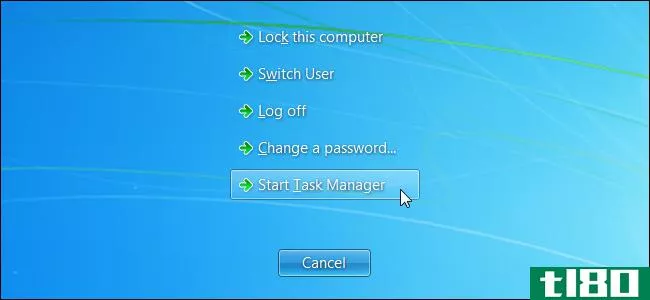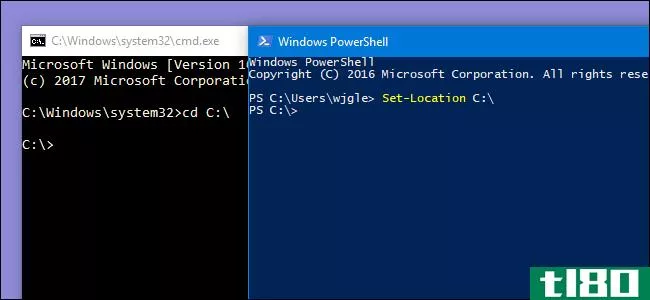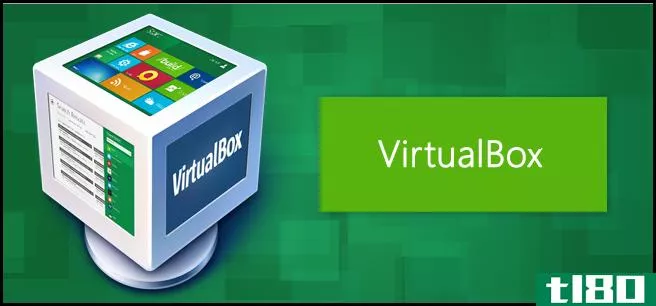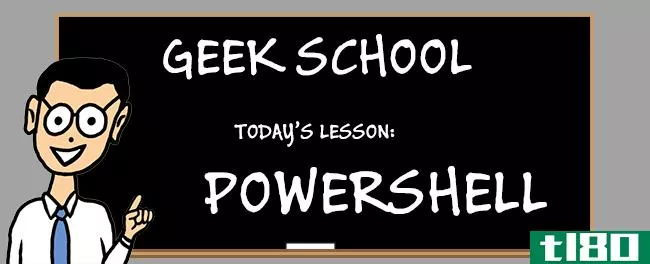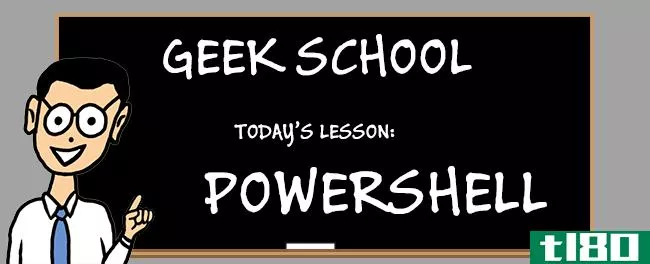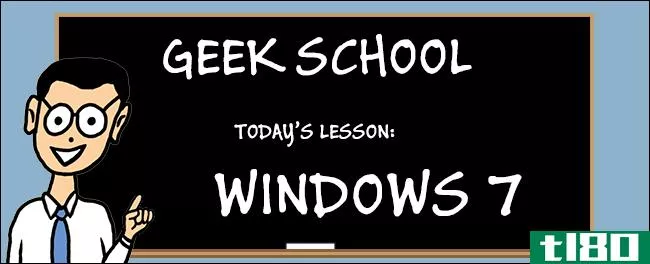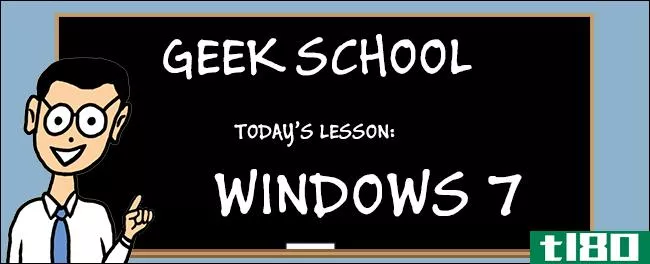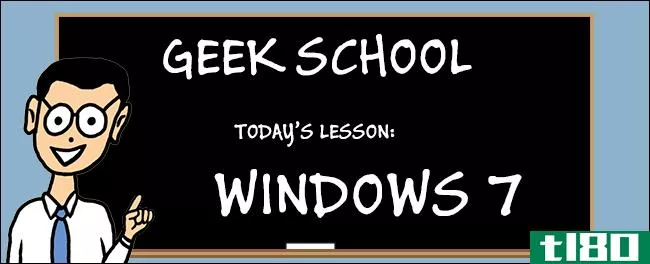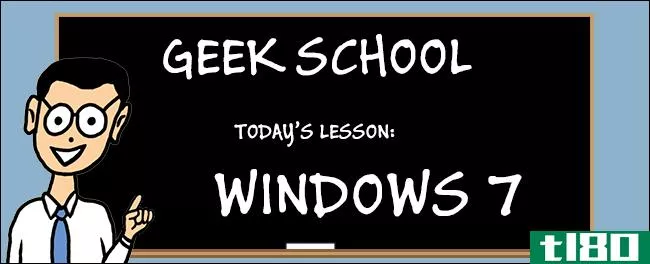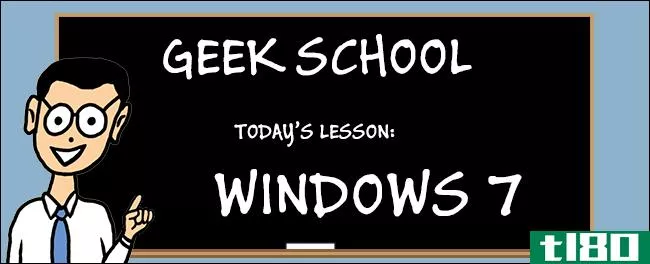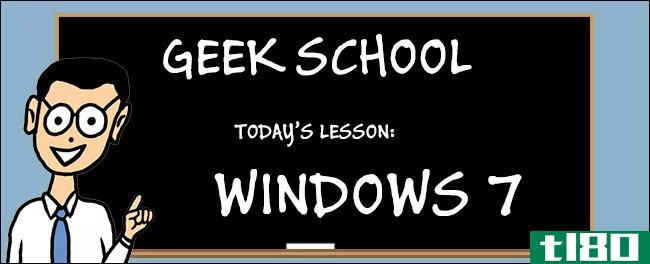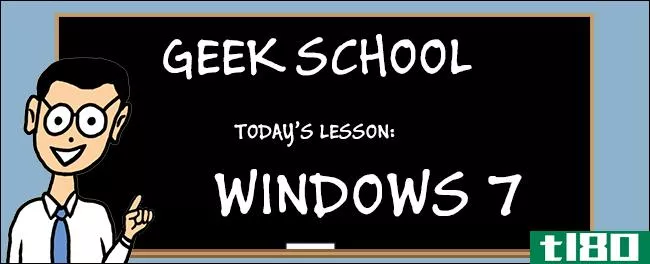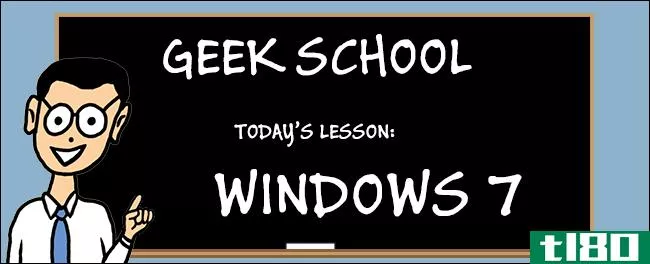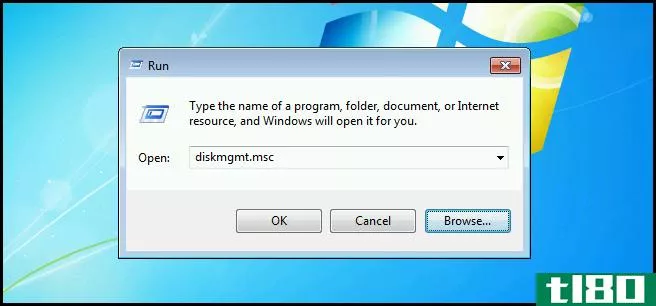极客学校:学习Windows7–网络
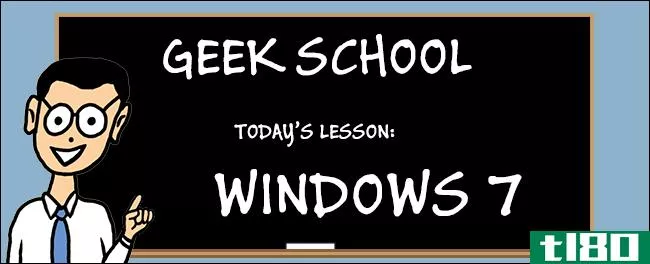
上一次我们研究了IP地址、子网掩码和名称解析背后的理论,并以一个关于如何更改网络设置的实用指南结束了本期文章。这次我们利用这些知识,通过引入DHCP、网络位置、Ping等等来扩展它。
请务必查看Windows 7上本极客学校系列的前几篇文章:
- 介绍如何去极客学校
- 升级和迁移
- 配置设备
- 管理磁盘
- 管理应用程序
- 管理Internet Explorer
- IP寻址基础
一周内请继续关注本系列的其余部分。
dhcp服务器
动态主机配置协议用于动态地为设备分配IP地址,而不是像上一篇文章中那样手动设置设备的IP地址。事实上,你可能一直在使用DHCP,但只是没有意识到,例如,当你把笔记本电脑带到一家有免费Wi-Fi的咖啡店时。DHCP在许多情况下都很有用。我们来看看几个。
- 随着我们使用的移动设备数量的增加,我们发现自己不断需要连接到不同的网络。例如,您需要将**连接到家中的Wi-Fi和工作中的Wi-Fi。如果没有DHCP,我们每次到家或上班时都必须更改**的IP地址。
- 大公司可以从DHCP中获益。你能想象这样的情景吗?你不得不四处设置1500个IP地址,结果网络和通信团队却来通知你,因为一个糟糕的设计决定,你需要更改所有这些工作站上的IP地址?
DHCP使用一个四步过程(通常称为DORA)来分配IP地址。
- Discover–将启用DHCP的设备连接到网络时,它会向网络上的所有节点广播一条消息(技术上称为DHCPDiscover数据包),询问网络上是否有任何节点是DHCP服务器。
- Offer–如果DHCP服务器接收到DHCPDiscover数据包,它会在其作用域(允许提供给设备的地址列表的花哨名称)中查找可用的地址,然后在DHCPOffer数据包中将该地址发送回请求者。
- 请求–当您的设备收到DHCPOffer数据包时,它会向DHCP服务器发送一条消息,请求提供的地址。
- Acknowledge–然后DHCP服务器使用DHCPAck数据包允许您的客户端使用IP地址。
设置DHCP服务器超出了本系列的范围,但为了确保您的客户端配置为使用DHCP,请打开网卡的属性,并确认已将其设置为自动获取IP地址。
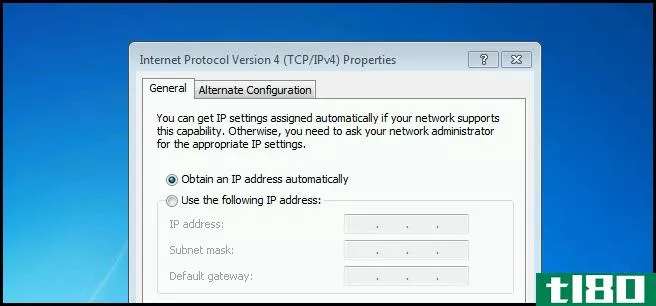
自动专用ip地址
如果DHCP服务器不可用,配置为使用DHCP的Windows 7计算机可以自动为自己分配IP地址。例如,这可能发生在没有DHCP服务器的网络上,或者在DHCP服务器因维护而暂时关闭的网络上。
Internet Assigned Numbers Authority已为自动专用IP地址保留169.254.0.0-169.254.255.255。因此,APIPA提供的地址保证不会与网络上的任何设备冲突。
为网络适配器分配IP地址后,计算机可以与连接到同一网络的任何其他计算机进行通信,并且也可以为APIPA进行配置。故障排除时,如果启用DHCP的计算机具有APIPA地址,则通常表示无法连接到DHCP服务器。
网络位置
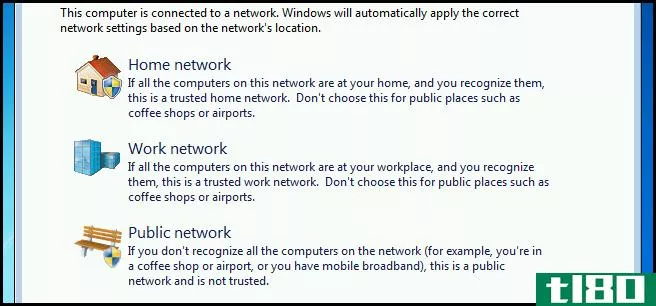
第一次连接到网络时,必须为其分配网络位置。这允许您为不同的网络维护不同的防火墙配置文件和网络设置。例如,您可能希望能够发现家庭网络上的设备,但您肯定不希望能够在麦当劳发现连接到Wi-Fi的设备。
有四个网络位置:
- 家庭网络–当您了解并信任网络上的人员和设备时,将此配置文件分配给网络。家庭网络已启用网络发现,这允许您查看网络上的其他计算机和设备,并允许其他网络用户查看您的计算机。
- 工作网络–将此配置文件分配给小型办公室网络。默认情况下,工作网络的网络发现处于启用状态。
- 公共网络–将此配置文件分配给您可能在公共场所(如网吧或机场)连接的网络。默认情况下,网络发现处于关闭状态。
- 域网络–这是唯一不能分配给网络的网络配置文件。当您加入Active Directory域时,它会自动分配给您。
下面您可以看到带有高级安全MMC控制台的Windows防火墙,它显示每个网络位置都有不同的防火墙配置文件。
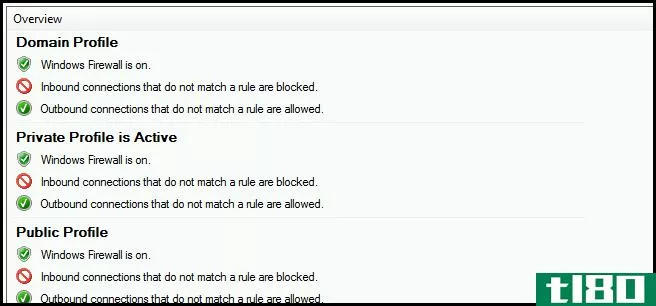
诊断工具
我们的大部分时间都花在解决现有网络基础设施的问题上,而不是建立新的网络。为了有效地排除网络连接故障,您需要熟悉以下命令行工具。
ping(分组互联网搜索器)
如果您需要记住本故障排除部分中的一个工具,那就是PING。PING实用程序使用ICMP echo请求来测试您与网络上另一个节点之间的连接。命令的语法是ping,后跟要测试连接的节点的IP地址或主机名。
ping 192.168.0.254
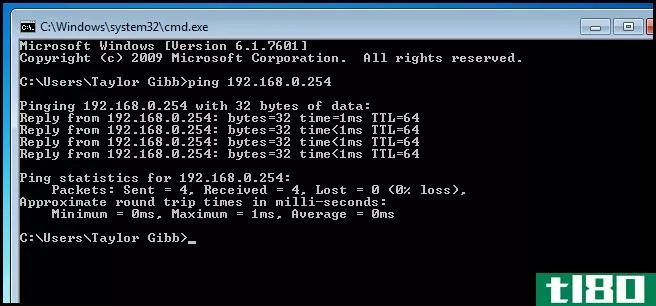
路由跟踪
我们使用tracert(发音为trace root)来跟踪穿越网络的网络流量。它有助于确定网络故障点的位置。命令的语法是tracert,后跟要连接的节点的IP地址或主机名。
tracert google.com
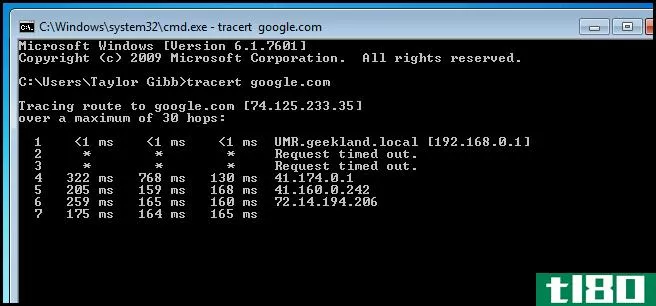
nslookup公司
NSLookup命令向DNS服务器查询计算机名称和地址信息。要使用NSLookup,请键入NSLookup,后跟主机名或IP地址。
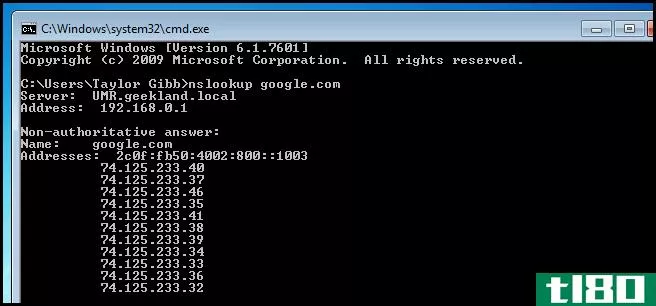
IP配置
单独使用时,IPConfig会告诉您有关网络接口的基本信息,例如它们的IP地址和子网掩码。然而,有一些隐藏的宝石。
- 使用IPConfig和/all开关可以显示有关网络接口的详细信息。
- 将IPConfig与/release开关一起使用会强制网卡释放其IP地址,然后将IPConfig与/renew开关一起使用,从DHCP服务器请求新的IP。

网络状态
Netstat用于查看计算机上的端口信息。例如,您可以查看是否有任何应用程序正在侦听特定端口。每当我不得不使用NetStat时,我发现使用–ano开关很有用。
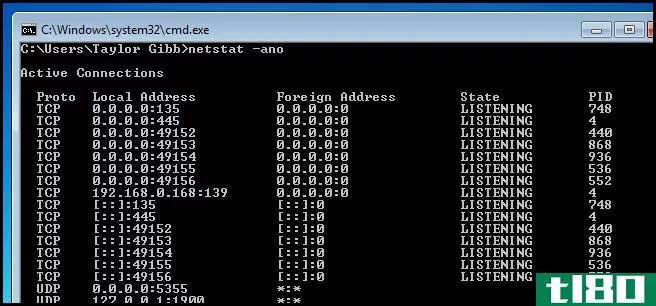
家庭组
Windows7的一个很酷的新功能是家庭组功能,它允许在机器之间轻松共享文件。今天我们来看看如何将新的Windows7机器添加到现有的家庭组中。要开始使用家庭组功能,我们需要先创建一个。在将要承载家庭组的计算机上,在“开始”菜单的搜索框中键入“家庭组”,然后按Enter。
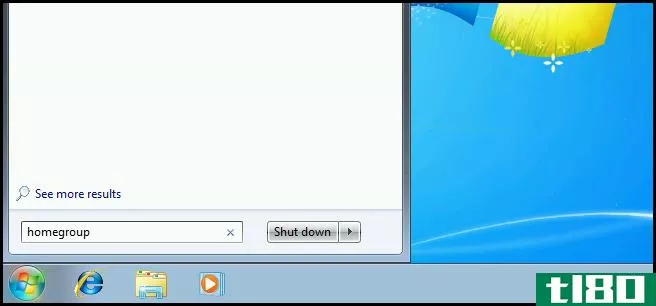
要创建家庭组,必须将网络位置设置为“家庭”,否则会出现如下所示的错误。
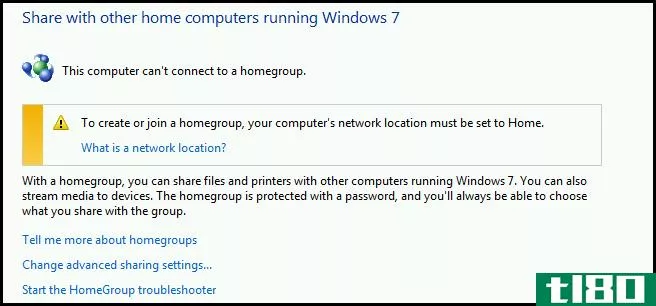
要更改网络位置,请单击“什么是网络位置”超链接,然后将网络位置更改为“主页”。
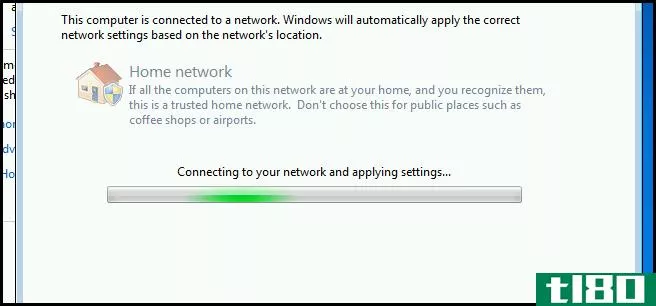
配置完成后,系统将询问您希望与家庭组中的其他人共享什么。根据需要选择要共享的内容。
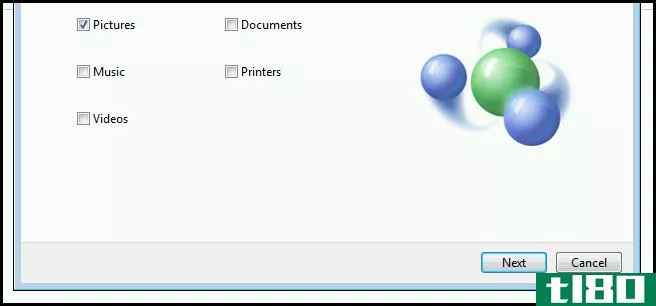
创建家庭组后,您将获得一个密码。把这个写在一个安全的地方,因为你需要在其他机器上输入它,这样他们才能加入你的家庭组。
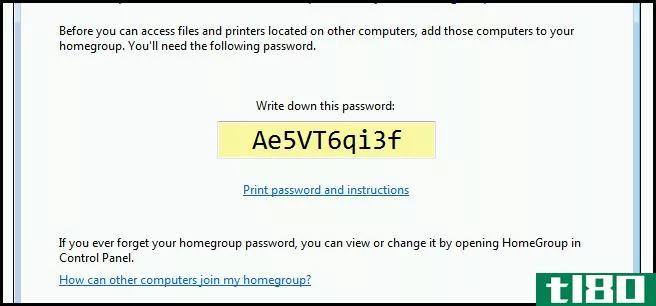
现在,请转到要加入家庭组的PC,然后在“开始”菜单中再次键入“家庭组”。这次单击Join按钮。
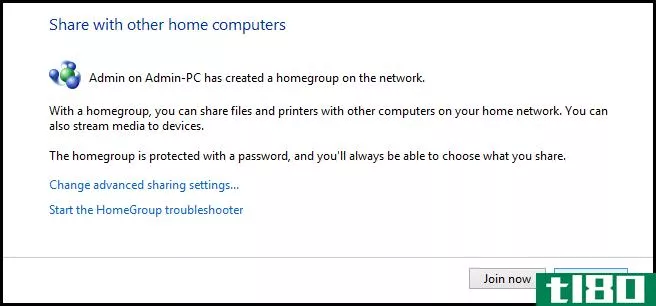
然后输入家庭组密码。
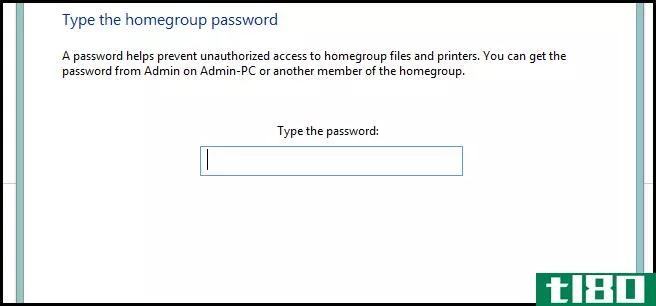
就这些。您现在有两台计算机通过家庭组连接在一起。要查看组成员及其共享内容,请打开资源管理器并选择左侧的“家庭组”。
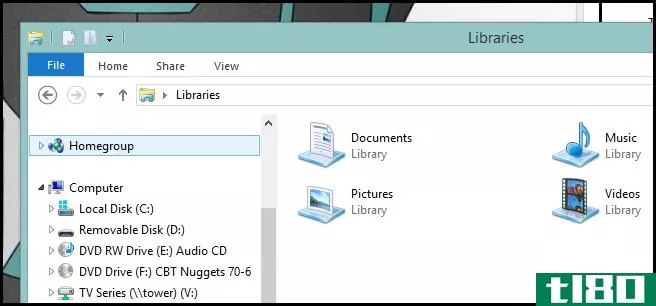
作业
- 就网络而言,唯一需要填补的空白就是IPv6。因此,访问维基百科,找出if与上一课中介绍的IPv4信息的区别。
如果你有任何问题,你可以发推特给我@taybgibb,或者只留下评论。
- 发表于 2021-04-12 00:31
- 阅读 ( 163 )
- 分类:互联网
你可能感兴趣的文章
8个针对windows 7和8的备份工具
Windows上的备份可能会令人困惑。无论您使用的是windows7还是windows8,您都需要考虑许多集成的备份工具。Windows8也做了不少改动。 您还可以使用第三方备份软件,无论是要备份到外部驱动器还是要将文件备份到联机存储。我们这...
- 发布于 2021-04-11 09:23
- 阅读 ( 160 )
初学者极客:关于使用windows任务管理器,每个windows用户都需要知道什么
...的windows10)拥有迄今为止最好的内置任务管理器,但即使windows7的任务管理器也是一个功能强大的工具,每个Windows用户都应该熟悉它。在windows8或windows10上,这些任务中的许多都比较容易。 打开任务管理器 Windows允许您以多种...
- 发布于 2021-04-11 17:22
- 阅读 ( 171 )
powershell与windows命令提示符的区别
Windows7增加了PowerShell,一种比命令提示符更强大的命令行shell和脚本语言。自Windows7以来,PowerShell变得更加突出,它甚至成为Windows10的默认选择。 PowerShell比传统的命令提示符更复杂,但它也更强大。命令提示符明显不如Linux和...
- 发布于 2021-04-11 20:41
- 阅读 ( 285 )
如何创建一个测试实验室,让你可以跟随极客学校(不破坏你的电脑)
...为我们将同时拥有客户机和服务器,所以我们将这个称为Windows7(客户机),并从下拉列表中选择Windows7操作系统,然后单击next。 下一步你会想分配虚拟机一个体面的内存量,最低是512MB,但由于我有相当多的在我的电脑,我决...
- 发布于 2021-04-11 21:51
- 阅读 ( 174 )
极客学校:使用powershell获取计算机信息
WMI及其较新的兄弟CIM都可用于管理环境中的Windows计算机。但是你知道他们之间的区别吗?加入我们一起看一看。 请务必阅读本系列之前的文章: 了解如何使用PowerShell自动化Windows 学习在PowerShell中使用cmdlet 学习如何在PowerShell...
- 发布于 2021-04-11 22:52
- 阅读 ( 210 )
极客学校:学习在powershell中使用远程处理
PowerShell提供的最好的特性之一是能够远程管理服务器。它甚至可以让你同时管理一堆。 请务必阅读本系列之前的文章: 了解如何使用PowerShell自动化Windows 学习在PowerShell中使用cmdlet 学习如何在PowerShell中使用对象 在PowerShell中...
- 发布于 2021-04-11 22:54
- 阅读 ( 212 )
极客学校:学习windows 7–备份和恢复
...备份计划,并在执行过程中指出问题所在。 备份窗口 Windows7包含一个实用程序,使您能够创建和恢复备份。对于那些未经初始化的用户,备份允许您将数据的副本存储在其他存储介质(如硬盘、CD、DVD或网络位置)上,从而在...
- 发布于 2021-04-11 23:38
- 阅读 ( 155 )
极客学校:学习Windows7–资源访问
...态 本周请继续关注本系列的其余部分。 文件夹虚拟化 Windows7引入了库的概念,它允许您拥有一个集中的位置,您可以从中查看位于计算机其他位置的资源。更具体地说,“库”功能允许您将计算机上任何位置的文件夹添加到四...
- 发布于 2021-04-11 23:42
- 阅读 ( 198 )
极客学校:学习Windows7–监控、性能和保持windows最新
...:在大多数情况下,默认值是可以接受的。 资源监视器 Windows7资源监视器在一个易于使用的界面中提供了总体CPU、磁盘、网络和内存利用率的快速摘要。您可以将其视为任务管理器的更详细版本。 要打开资源监视器,请按Win+R...
- 发布于 2021-04-11 23:53
- 阅读 ( 176 )
极客学校:学习Windows7–远程访问
...今天的作业有点超出了70-680考试的范围,但它会让你对从Windows7连接到VPN时幕后发生的事情有一个坚实的了解。 如果你有任何问题,可以发推特给我@taybgibb,或者只留下评论。
- 发布于 2021-04-12 00:06
- 阅读 ( 170 )